禁用 Windows Defender 提升性能?安全与性能的平衡之道
Windows Defender 是微软内置的免费杀毒软件,对于大多数用户来说,它提供了基本的安全防护。然而,一些用户认为它会影响系统性能,尤其是在运行高负载任务时。那么,禁用 Windows Defender 真的能提升性能吗?如何在安全与性能之间找到最佳平衡点?本文将深入探讨这一问题。
Windows Defender 对性能的影响
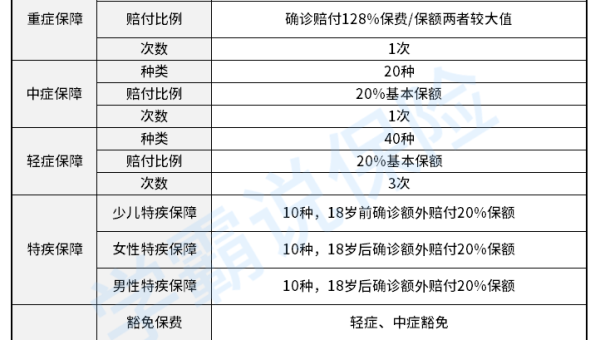
Windows Defender 在后台持续运行,实时扫描文件、监控网络活动,并定期执行系统检查。这些功能虽然能有效防护病毒和恶意软件,但也会占用一定的系统资源,尤其是 CPU 和内存。对于配置较低的电脑,或者运行大型软件(如视频编辑、3D 渲染、游戏)时,Windows Defender 可能会拖慢系统速度。
哪些情况下禁用 Windows Defender 可能提升性能?
- 老旧设备:如果电脑配置较低(如 4GB 以下内存、机械硬盘),禁用 Defender 可能减少系统卡顿。
- 专业用户:某些开发者或高级用户可能已经使用其他安全方案(如第三方杀毒软件),此时禁用 Defender 可避免资源冲突。
- 游戏或高性能需求:部分游戏玩家会关闭 Defender 以减少后台进程干扰,提升帧率稳定性。
禁用 Windows Defender 的风险
尽管禁用 Defender 可能带来性能提升,但也会带来安全隐患:
- 病毒和恶意软件威胁:Windows Defender 是系统最后一道防线,关闭后可能让电脑暴露于勒索软件、木马等攻击之下。
- 系统漏洞利用:某些恶意程序会利用未打补丁的系统漏洞,而 Defender 能提供实时防护。
- 无替代方案的风险:如果未安装其他杀毒软件,禁用 Defender 相当于让电脑“裸奔”,极易感染病毒。
如何优化 Windows Defender 以减少性能影响?
如果不想完全禁用 Defender,可以通过以下方法优化其性能影响:
1. 调整实时保护设置
- 进入 Windows 安全中心 > 病毒和威胁防护 > 管理设置,暂时关闭“实时保护”(仅限临时需求,如游戏或大型软件运行)。
- 在 排除项 中添加常用软件或游戏目录,避免 Defender 频繁扫描这些文件。
2. 限制计划扫描
- 在 任务计划程序 中,调整 Defender 的扫描频率,避免在高峰时段占用资源。
3. 使用高性能模式
- 在 电源选项 中选择“高性能”模式,确保系统资源优先分配给前台应用。
4. 升级硬件
- 如果 Defender 严重影响性能,考虑升级 SSD 或增加内存,比完全禁用安全防护更稳妥。
替代方案:更轻量的安全软件
如果确实需要禁用 Defender,建议选择资源占用更低的第三方安全软件,例如:
- Bitdefender Free:轻量级且防护能力强。
- Kaspersky Security Cloud Free:优化资源占用,适合性能敏感用户。
- Malwarebytes:专注于恶意软件防护,扫描速度快。
结论:安全与性能如何取舍?
禁用 Windows Defender 可能带来一定的性能提升,但风险也不容忽视。对于普通用户,建议通过优化 Defender 设置来平衡安全与性能,而非完全关闭。如果电脑配置足够,Defender 的影响通常可以忽略;而对于高性能需求用户,合理调整扫描策略或使用替代方案是更安全的选择。
最终建议:在追求性能的同时,切勿牺牲基本的安全防护。根据自身需求,找到最适合的平衡点,才能让电脑既流畅又安全。
声明:本站所有文章,如无特殊说明或标注,均为本站原创发布。任何个人或组织,在未征得本站同意时,禁止复制、盗用、采集、发布本站内容到任何网站、书籍等各类媒体平台。如若本站内容侵犯了原著者的合法权益,可联系我们进行处理。

评论(0)